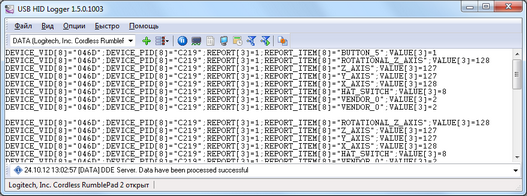USB HID в MS SQL (запись большого кол-ва переменных)
Если вам необходимо записывать множество переменных USB HID в базу данных MSSQL, то неэффективно создавать таблицу с отдельной колонкой для каждого значения. Поскольку значения могут изменяться асинхронно, то это в результате приведет к появлению множества пустых колонок в таблице базы данных.
Более эффективно будет создать таблицу из трех колонок:
CREATE TABLE [dbo].[usb_data] (
[REC_ID] [int] IDENTITY(1,1) NOT NULL,
[ITEM_NAME] [nchar](25) NOT NULL,
[ITEM_VALUE] [nchar](255) NULL,
[TIMESTAMP] [datetime] NULL
) ON [PRIMARY]ITEM_NAME - будет содержать имя переменной;
ITEM_VALUE - будет содержать значение переменной;
TIMESTAMP - будет содержать дату и время получения значения переменной.
1. Создайте нового пользователя в базе данных или выдайте права существующему пользователю на чтение и запись данных во вновь созданную таблицу.
2. Создайте новую конфигурацию и выберите необходимые устройства USB HID из списка. Если ваше USB-устройство ещё не подключено, подключите его временно перед созданием конфигурации (рис. 1).

Рис. 1 Выбор USB-устройства
3. Выберите следующие опции:
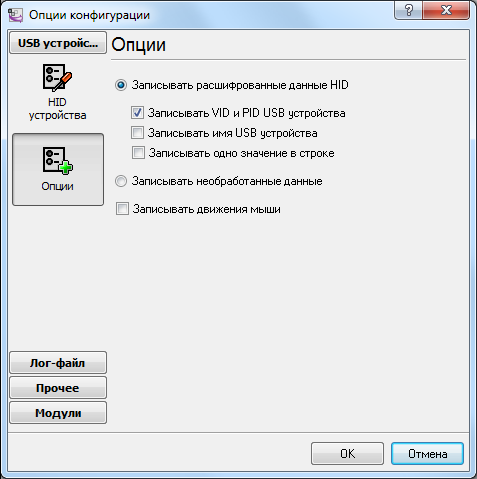
Рис. 2 Выбор режима регистрации данных
4. Кликните OK. Попробуйте принять данные. Данные должны начать появляться в главном окне программы:
Каждое новое значение USB HID будет появляться на новой строке. Каждая строка будет содержать дополнительные переменные "ITEM_NAME" и "UPDATE_DATE_TIME", с именем переменной и меткой времени соответственно.
5. Выберите модуль экспорта данных (рис. 4)

Рис. 4 Выбор модуля экспорта данных
6. Настройте модуль экспорта данных (рис. 5-6)

Рис. 5 Настройка модуля экспорта данных. Основное.
Для настройки соединения вам необходимо создать и настроить источник данных ODBC для соединения с базой данных MSSQL. Кликните на кнопке "Настроить" для этого. После того как вы создадите источник данных кликните на кнопке "Обновить" и выберите источник данных из списка.
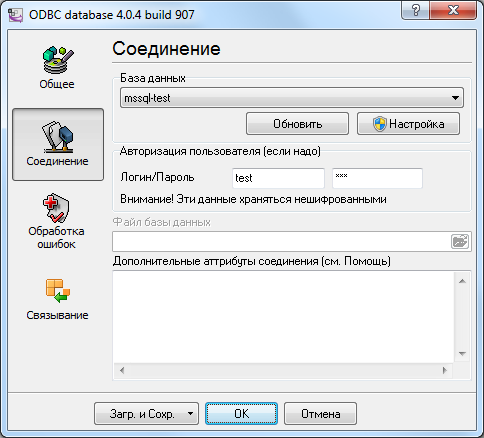
Рис. 6 Настройка модуля экспорта данных. Соединение.
7. Связывание (рис. 7) позволяет указать какие данные, в какую колонку будут записываться. Вам необходимо указать имя колонки и "привязать" к ней переменную, которая появляется в главном окне программы (так называемая переменная парсера). Вы также должны указать тип данных для колонки.
usb_data
REPORT_ITEM
VALUE
DATE_TIME_STAMP
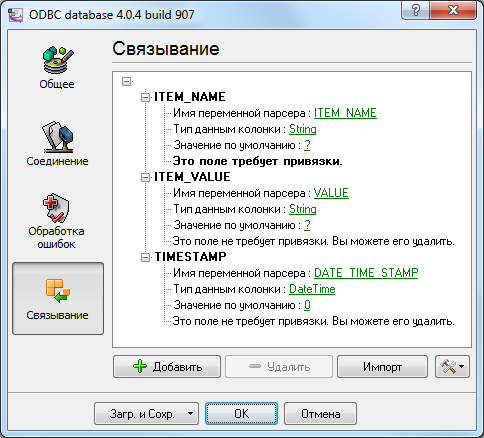
Рис. 7 Настройка модуля экспорта данных. Связывание.
8. Кликните "OK" для сохранения изменений.
9. Проверьте панель сообщений и убедитесь, что данные обрабатываются и записываются успешно (рис. 8).
Данные были экспортированы успешно

Рис. 8. Сообщение об успешной записи в БД
Связанные статьи: USB HID в MS SQL (запись большого кол-ва переменных)
Настройка записи данных от USB HID устройства в базу данных;
USB HID в MS SQL (запись большого кол-ва переменных);
USB HID в MS SQL (запись нескольких переменных);
Настройка записи данных от USB HID устройства в MySQL;
Экспорт USB HID в Excel в реальном времени;